“运动”面板上的复制/粘贴卷展栏提供复制和粘贴两足动物姿势、姿态与轨迹的控件。姿势是任何选定 Biped 对象的旋转和位置。姿势是某特定 Biped 中所有对象的旋转和位置。轨迹是任何选定 Biped 部位的动画。有关使用轨迹的信息,请参见复制和粘贴轨迹。
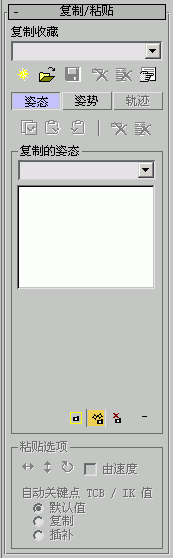
可以通过访问下拉列表来创建和保存姿势、姿态和轨迹。可从此列表中选择一个对象并可看到与之相关的缩略图,然后将此选择对象粘贴到同一 Biped 或场景中的其它 Biped 上。可选择姿势、姿态或轨迹中的一个来执行这些操作。
使用这些工具可以用传统的姿势到姿势的动画方法来创建动画。可以创建多个姿态和姿势并将它们保存在列表中,然后在“自动关键点”模式中将它们复制到任意帧中的任意 Biped 上来创建动画。
使用“复制轨迹”功能可以将 Biped 某部位的动画复制到 Biped 的其它部位或其它 Biped 中。使用这里的所有标准工具,可以使用“曲线编辑器”和“摄影表编辑器”进一步操纵这些轨迹。“复制轨迹”可以用于足迹动画和自由形式动画。
使用粘贴姿势
“粘贴姿势”命令用来将动画中某帧上的姿势复制到动画的其它帧中。复制一个姿势,打开“自动关键点”并移动到另一帧,然后粘贴此姿势。
“粘贴姿态”和“粘贴姿势”命令也用来将一个 Biped 中的姿势复制到另一 Biped 中。复制姿势或姿态,选择其它 Biped 并粘贴。
将 Biped 的手臂或腿部的姿势(或部分姿势)复制到同一 Biped 的相反手臂或腿部时,复制姿势然后使用“粘贴相反姿势”特别有用。
“粘贴姿势”和“粘贴相反姿势”在“体形模式”内和“体形模式”外有不同的工作方式。在“体形模式”外,仅粘贴原始复制链接的方向。在“体形模式”内,粘贴复制链接的方向和比例。在“体形模式”中粘贴手指基准、脚趾基准、脊椎基准、尾部基准或锁骨时,将粘贴相对于 Biped 躯干的链接位置。
复制整个 Biped 姿势
“复制姿势”功能允许同时复制整个 Biped 所有部位的旋转和位置信息。它不包含动画轨迹数据,仅包含在此帧上的单独关键点,并且“复制姿势”正在使用时,复制轨迹的按钮不可用。
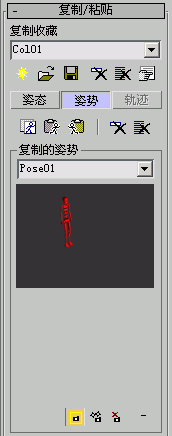
姿势展示整个 Biped。
使用“复制姿势”可以将不同姿势复制到同一 Biped 的不同帧中,以此来创建动画并为这些姿势设置关键点。“复制姿势”与“关键点信息”卷展栏上找到的 character studio“设置关键点”和“自动关键点”模式一起工作。
键盘快捷方式
下面的 Biped 键盘快捷方式用来执行复制和粘贴姿势命令。确保“键盘快捷键覆盖切换”处于活动状态。
| 快捷键 | 含义 |
|---|---|
| Alt+C | 复制姿势 |
| Alt+V | 粘贴姿势 |
| Alt+B | 向对面粘贴姿态 |
过程
要复制姿势,请执行以下操作:
-
 选择一组定义要复制的 Biped 姿态部位的 Biped 部位。
选择一组定义要复制的 Biped 姿态部位的 Biped 部位。 - 在“复制/粘贴”卷展栏上,单击
 (“创建集合”),然后将新集合重命名为 Biped Posture。
(“创建集合”),然后将新集合重命名为 Biped Posture。 - 单击
 (“姿态”)以切换“姿势”模式,然后单击“复制姿态”。缩略图显示在“复制姿势”下拉列表下面的图像窗口中。
(“姿态”)以切换“姿势”模式,然后单击“复制姿态”。缩略图显示在“复制姿势”下拉列表下面的图像窗口中。 - 可以在“复制姿势”的名称字段中编辑名称来重命名姿势。选定 Biped 对象集合的姿势已复制到此列表中。可以检索这些姿势并降其粘贴(或粘贴相反)到任意 Biped 的任意帧中。
要粘贴姿势,请执行以下操作:
- 从姿势下拉列表中选择要复制的“姿势”。
-
 选择要粘贴到其中的 Biped,或移动到同一 Biped 的其他帧。
选择要粘贴到其中的 Biped,或移动到同一 Biped 的其他帧。 - 单击
 (“粘贴姿态”)。
(“粘贴姿态”)。 复制的姿势便粘贴到了选中的 Biped 中。选定了 Biped 的哪个部位并不重要,因为粘贴了最近一次复制的 Biped 所有部位的姿势。
警告: 如果在 处于禁用状态时粘贴姿势,则不会设置关键点。如果要为粘贴的姿态设置关键点,必须在对象仍处于选定状态的情况下单击 character studio“关键点信息”卷展栏
处于禁用状态时粘贴姿势,则不会设置关键点。如果要为粘贴的姿态设置关键点,必须在对象仍处于选定状态的情况下单击 character studio“关键点信息”卷展栏 
 (“设置关键点”)按钮。
(“设置关键点”)按钮。
 会自动为所有更改姿势的对象设置关键点。
会自动为所有更改姿势的对象设置关键点。 要在相反肢体上粘贴肢体姿势,请执行以下操作:
- 在“复制/粘贴”卷展栏上,单击“姿势”。
-
 选定要复制的所有肢体、手臂或腿。
选定要复制的所有肢体、手臂或腿。 - 单击
 (“复制姿态”)。
(“复制姿态”)。 缩略图显示在图像窗口中,新姿势的名称显示在姿势命名字段中。
- 重命名姿势。
默认名称由选定的形体轨迹和选定的形体部位联合组成。使用描述性的名称来代替默认名称是很好的做法,这样容易识别它所代表的动作。
- 单击
 (“向对面粘贴姿态”)。
(“向对面粘贴姿态”)。 此时,相反肢体便具有了复制的肢体姿势。
要复制 Biped 完整姿势,请执行以下操作:
-
 选择要复制其姿势的 Biped 的任意部位。
选择要复制其姿势的 Biped 的任意部位。 - 在“复制/粘贴”卷展栏上,单击
 (“创建集合”),然后将新集合重命名为 Biped Pose。
(“创建集合”),然后将新集合重命名为 Biped Pose。 - 单击
 (“复制姿势”)。
(“复制姿势”)。 - 前进到新一帧中或选中其它 Biped。
- 启用
 。
。 - 单击
 (“粘贴姿势”)或
(“粘贴姿势”)或  (“向对面粘贴姿势”)。 提示: 可以使用“粘贴相反姿势”来创建均衡的奔跑和行走循环。
(“向对面粘贴姿势”)。 提示: 可以使用“粘贴相反姿势”来创建均衡的奔跑和行走循环。